يتيح لك مدير كلمات المرور إنشاء كلمات مرور فريدة ومعقدة لكل حساب من حساباتك ، دون الحاجة إلى القلق بشأن تذكرها جميعًا. كل ما تحتاج إلى تذكره هو كلمة مرورك الرئيسية.
إذا كنت من مستخدمي Apple ، فإليك أفضل مديري كلمات المرور الذين يقومون بمزامنة كلمات مرورك عبر iPhone و iPad و Mac.
محتويات
- متعلق ب:
-
1. سلسلة مفاتيح iCloud
- كيفية إعداد iCloud Keychain
-
2. 1 كلمة المرور
- كيفية إعداد 1Password
-
3. داشلان
- كيفية إعداد Dashlane
-
4. LastPass
- كيفية إعداد LastPass
-
ما هو أفضل مدير كلمات مرور لأجهزة Mac و iPhone؟
- المنشورات ذات الصلة:
متعلق ب:
- قم بتصدير كلمات المرور الخاصة بك بسهولة من iCloud Keychain باستخدام هذا البرنامج النصي
- كيفية عرض كلمات مرور Safari وتحريرها وحذفها وإدارتها
- كيفية استيراد كلمات مرور Chrome إلى سلسلة مفاتيح iCloud الخاصة بك
إذا كنت تمتلك أيًا من منتجات Apple ، فلديك بالفعل حق الوصول إلى مدير كلمات مرور واحد على الأقل: iCloud Keychain.
هذا هو مدير كلمات المرور للطرف الأول من Apple. يقوم بمزامنة أسماء المستخدمين وكلمات المرور ومعلومات بطاقة الائتمان وكلمات مرور Wi-Fi عبر جميع أجهزة Apple الخاصة بك باستخدام iCloud.
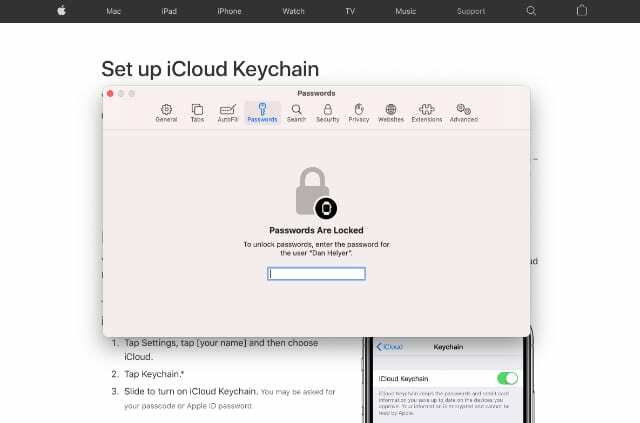
يتمثل الجانب السلبي الرئيسي لـ iCloud Keychain في أنها متوفرة فقط على أجهزة Apple ولا تعمل إلا مع Safari.
لا يمكنك استخدام iCloud Keychain على أجهزة Windows أو Android. ولا يمكنك استخدامه في Google Chrome أو أي متصفحات أخرى حتى إذا كنت تستخدم جهاز Apple.
يتمثل الجانب السلبي الإضافي لـ iCloud Keychain في الافتقار إلى خيارات المؤسسة التي توفرها لك عندما يتعلق الأمر بإدارة كلمات المرور الخاصة بك. تقدم Keychain بياناتك في قائمة طويلة ، بدون تصنيف أو مجلدات.
يتم أيضًا إخفاء Keychain في إعدادات النظام ، مما يجعله بطيئًا في نسخ كلمات المرور ولصقها. صحيح ، ما عليك سوى القيام بذلك عندما لا يعمل الملء التلقائي ، وهو ما لا يحدث كثيرًا.
ومع ذلك ، فإن iCloud Keychain هو مدير كلمات المرور المجاني الوحيد تمامًا في هذه القائمة. وهو مدمج بالفعل في كل جهاز من أجهزة Apple ، لذلك ربما تكون قد بدأت في استخدامه بالفعل.
كيفية إعداد iCloud Keychain
لتمكين iCloud Keychain على جهاز iPhone أو iPad:
- افتح إعدادات واضغط [اسمك] في الجزء العلوي من الشاشة.
- اذهب إلى iCloud> سلسلة المفاتيح وتمكين سلسلة مفاتيح iCloud.
- ثم اذهب الى الإعدادات> كلمات المرور> الملء التلقائي لكلمات المرور للسماح لـ Keychain بالملء التلقائي لأسماء المستخدمين وكلمات المرور والبيانات الأخرى الخاصة بك.
- تقترح Keychain تلقائيًا أسماء المستخدمين وكلمات المرور عندما تحتاج إليها. ولكن يمكنك أيضًا عرض كلمات المرور الخاصة بك عن طريق الانتقال إلى الإعدادات> كلمات المرور.
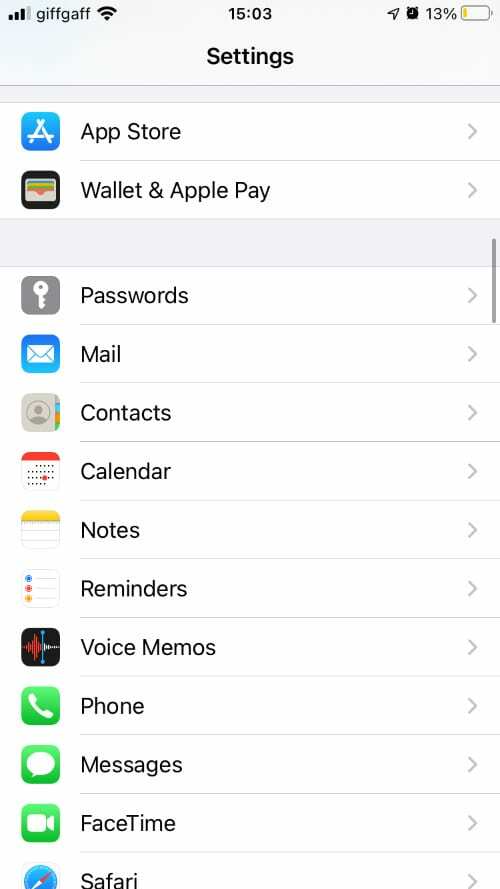
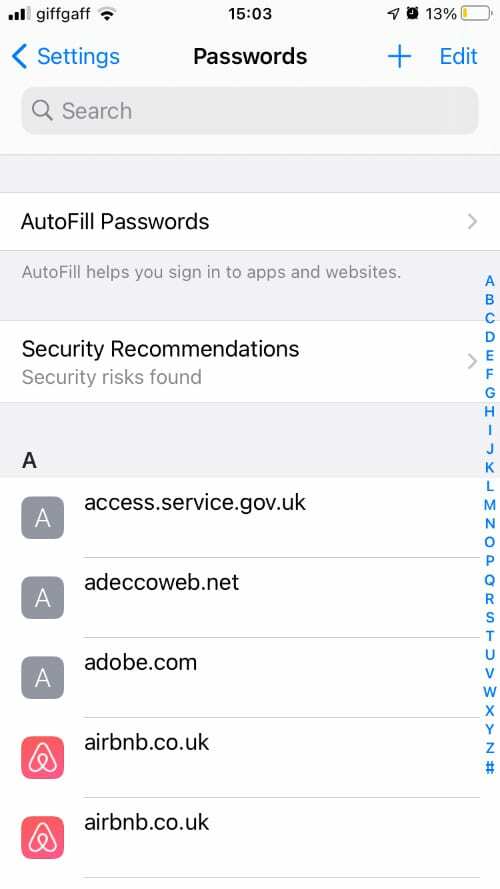
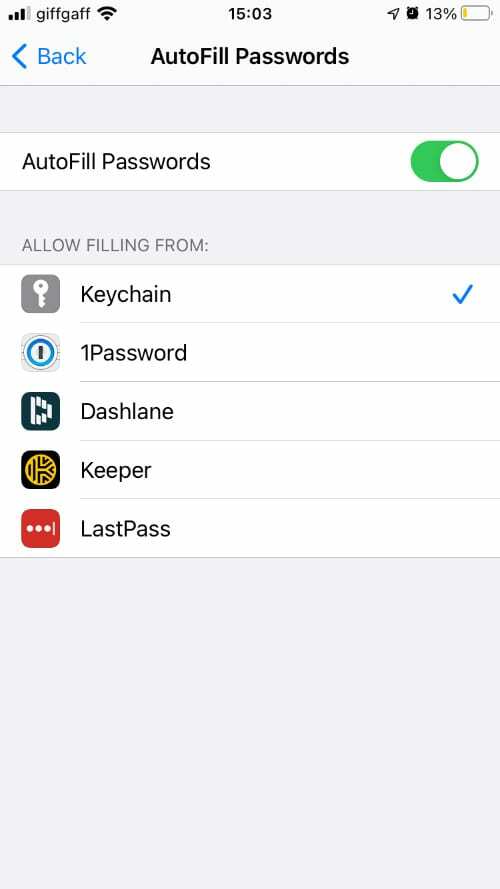
لتمكين iCloud Keychain على جهاز Mac:
- افتح ال تفاح القائمة وتحميل ملف تفضيلات النظام.
- انقر التفاح معرف، ثم حدد iCloud في الشريط الجانبي وتمكين سلسلة مفاتيح.
- مفتوح الان سفاري وتذهب إلى Safari> التفضيلات> الملء التلقائي للسماح لـ Keychain بالملء التلقائي لأسماء المستخدمين وكلمات المرور والبيانات الأخرى الخاصة بك.
- لعرض كلمات المرور الخاصة بك ، انتقل إلى Safari> التفضيلات> كلمات المرور أو افتح ملف الوصول إلى سلسلة المفاتيح تطبيق.
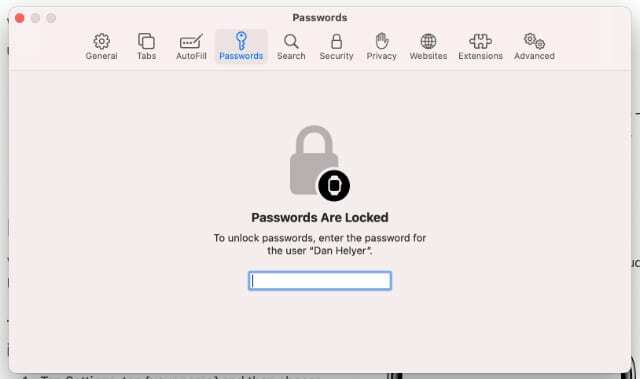
أثناء تسجيل الدخول إلى الحسابات على أجهزة Apple الخاصة بك ، تسألك سلسلة مفاتيح iCloud عما إذا كنت تريد حفظ اسم المستخدم وكلمة المرور الخاصين بك أو تحديثهما أو ملئهما تلقائيًا.
يتم تشفير أي بيانات تحفظها من طرف إلى طرف خلف رمز مرور جهازك أو كلمة مرور تسجيل الدخول. سيحتاج شخص ما إلى معرفة كلمة مرور معرف Apple الخاص بك أو رمز المرور الخاص بك للوصول إلى هذه البيانات.
لمزيد من الراحة والسرعة ، يمكنك أيضًا الوصول إلى بيانات iCloud Keychain الخاصة بك باستخدام Face ID و Touch ID.
1Password هو أحد أشهر مديري كلمات المرور الخارجية لمنتجات Apple. كان مدير كلمات المرور الأنيق هذا متاحًا في الأصل فقط على منتجات Apple ، ولكنه توسع ليشمل Android و Windows وكل متصفح إنترنت رئيسي أيضًا.
هذا يجعلها بديلاً أفضل بكثير لـ iCloud Keychain إذا وجدت نفسك تستخدم منتجات غير تابعة لشركة Apple أو إذا كنت تفضل ذلك متصفحات أخرى عبر Safari.
1Password متاح فقط من خلال اشتراك مميز يبدأ من 2.99 دولارًا في الشهر. تتوفر خطط متعددة مع خيارات للعائلات والشركات أيضًا.
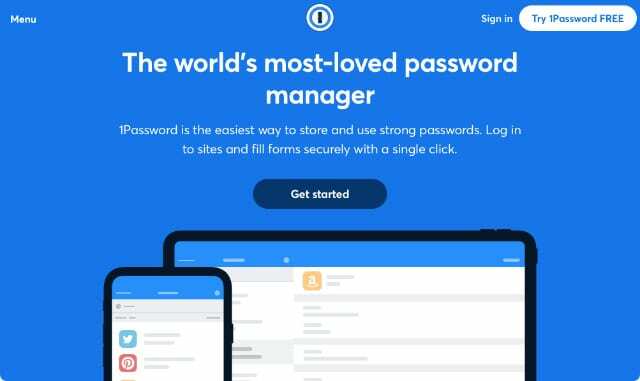
باستخدام هذه الخطط ، يمكنك اختيار مشاركة كلمات المرور الخاصة بك بأمان مع الزملاء الموثوق بهم أو أفراد الأسرة. يكون هذا مفيدًا ، على سبيل المثال ، إذا كنت تريد السماح لهم بتسجيل الدخول إلى حساب Netflix الخاص بك دون الكشف عن التفاصيل الخاصة بك.
إذا لم تكن مستعدًا للاشتراك بعد ، فيمكنك تجربة 1Password مجانًا مع نسخة تجريبية مدتها 30 يومًا.
من السهل حفظ أسماء المستخدمين وكلمات المرور وتفاصيل بطاقة الائتمان وبطاقات الهوية وحتى الملاحظات الآمنة في 1Password. كل شيء مشفر بتشفير AES-256 بت ومحمي خلف كلمة مرورك الرئيسية.
كما تجعلك 1Password تحفظ المفتاح السري ، وهو عبارة عن سلسلة طويلة من الأحرف يصعب تذكرها. عند التسجيل في 1Password ، يمكنك تنزيل هذا المفتاح السري في ملف PDF للطوارئ ، والذي يجب عليك طباعته أو حفظه على محرك USB.
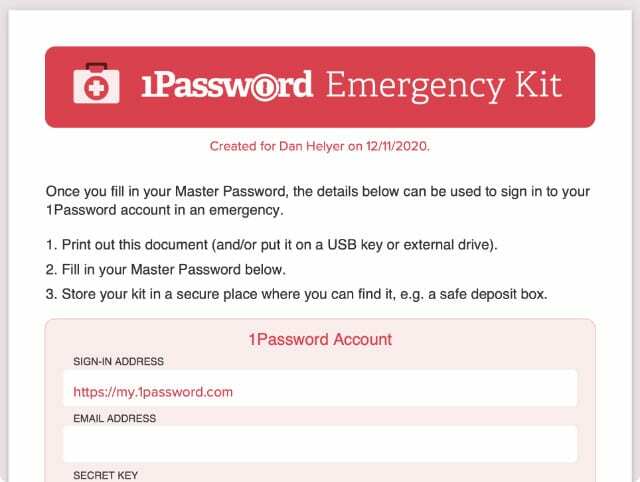
من المستحيل تسجيل الدخول إلى حسابك في 1Password بدون مفتاحك السري. على الرغم من أن هذا يجعل حسابك أكثر أمانًا ، إلا أنه يعني أيضًا أنك تتعرض لخطر الإغلاق إلى الأبد إذا فقدته.
تضمن ميزة برج المراقبة في 1Password أمان حسابك عن طريق التحقق من كلمات المرور الضعيفة أو المخترقة أو المكررة. يطالبك بتحديث أي كلمات مرور إذا كنت بحاجة إلى ذلك.
يوفر 1Password أيضًا وضع السفر ، والذي يتيح لك إزالة البيانات الحساسة من أجهزتك عند عبور الحدود ، لمزيد من الحماية لخصوصيتك. من السهل استعادة بياناتك مرة أخرى بمجرد وصولك إلى وجهتك.
كيفية إعداد 1Password
قم بتنزيل تطبيقات 1Password على iPhone و iPad و Mac والأجهزة الأخرى للوصول إلى التفاصيل المحفوظة.
على جهاز iPhone أو iPad:
- تحميل 1 كلمة المرور من App Store ، ثم افتح التطبيق واشترك للحصول على حساب. إذا قمت بالتسجيل بالفعل ، فقم بمسح رمز الاستجابة السريعة الموجود في ملف PDF للطوارئ لملء جميع تفاصيل تسجيل الدخول تلقائيًا باستثناء كلمة المرور الرئيسية.
- افتح ال إعدادات التطبيق ، ثم انتقل إلى كلمات المرور> الملء التلقائي وتمكين 1 كلمة المرور أثناء تعطيل Keychain.
- لحفظ كلمات المرور ، افتح 1 كلمة المرور واضغط على يضيف (+) زر من فئات التبويب. يمكنك الاختيار من بين مجموعة من الفئات المختلفة.
- لاستخدام كلمة مرور ، ابدأ في تسجيل الدخول إلى موقع ويب أو تطبيق وانقر فوق كلمات السر الخيار الذي يظهر فوق لوحة المفاتيح.
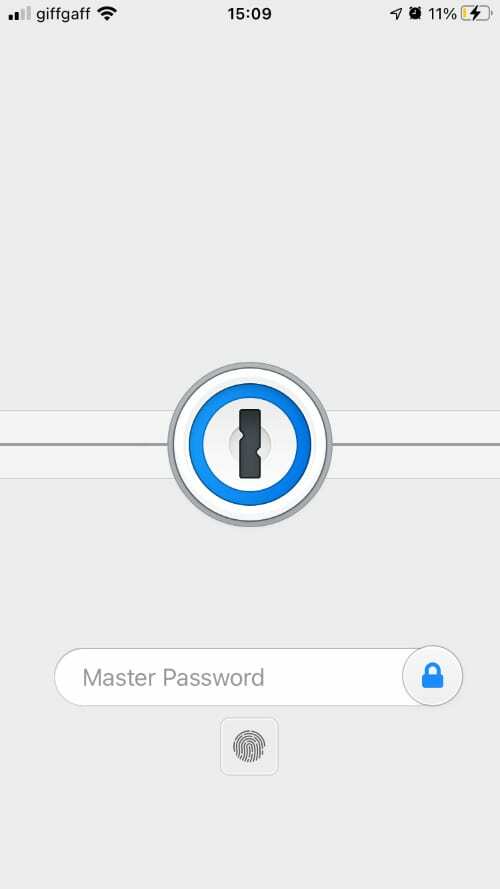
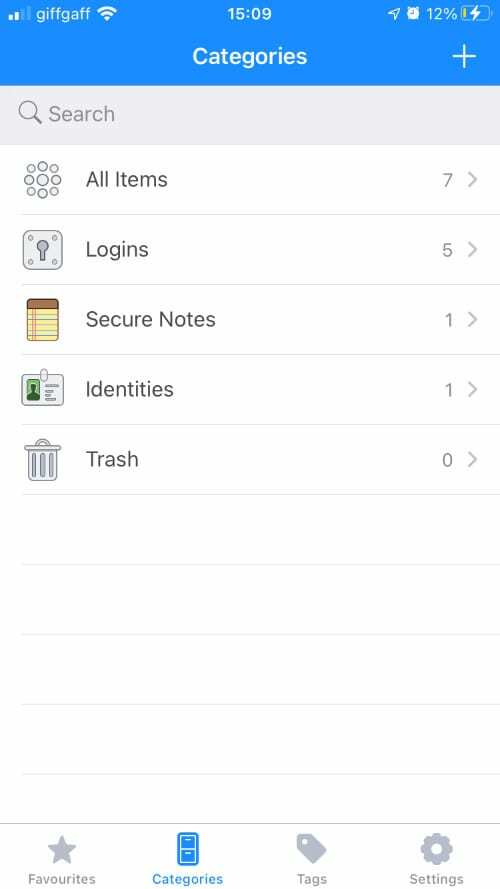
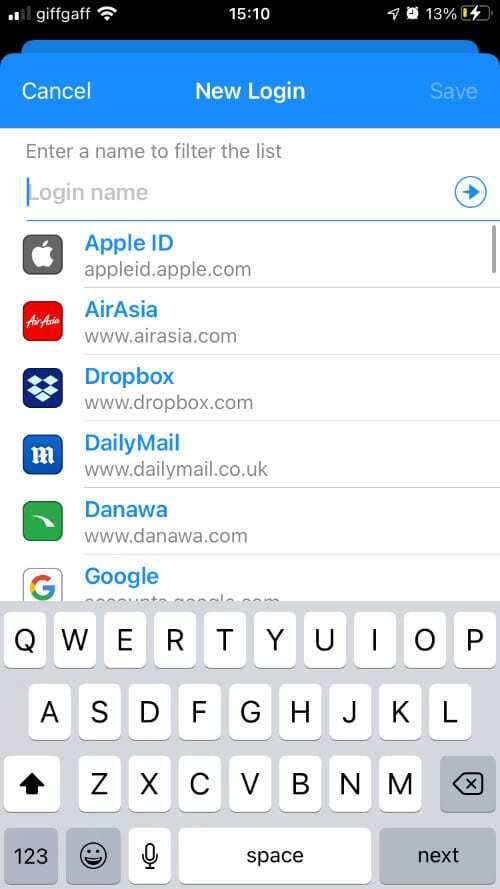
على جهاز Mac:
- تحميل 1 كلمة المرور من Mac App Store ، ثم قم بتشغيله والتسجيل للحصول على حساب. إذا قمت بالتسجيل بالفعل ، أدخل اسم المستخدم والمفتاح السري وكلمة المرور الرئيسية لتسجيل الدخول.
- افتح سفاري وتذهب إلى Safari> التفضيلات> الامتدادات من شريط القائمة ، ثم قم بتمكين 1 كلمة المرور اختيار.
- أثناء تسجيل الدخول إلى التطبيقات والمواقع الإلكترونية ، يسألك 1Password عما إذا كنت تريد ملء اسم المستخدم وكلمة المرور تلقائيًا. يمكنك حفظ تفاصيل جديدة عن طريق فتح تطبيق 1Password.
- للبحث عن كلمات المرور أو عرضها أو نسخها ولصقها بسرعة ، اضغط على Cmd + شرطة مائلة للخلف (\) لبدء شريط البحث 1Password.
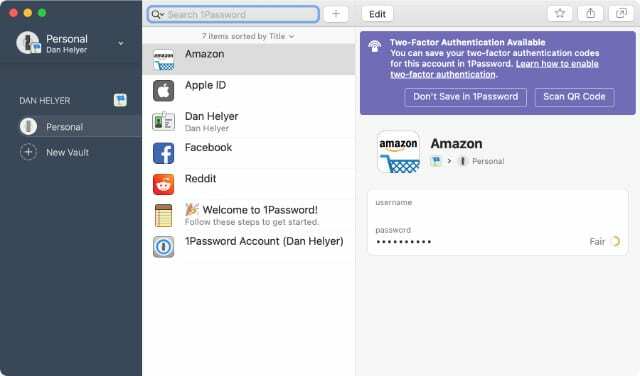
إذا كنت لا تريد الدفع مقابل 1Password ، فإن Dashlane هو الخيار التالي الأفضل. يوفر مدير كلمات المرور هذا كامل الميزات كل ما تحتاجه لبدء إدارة كلمات المرور الخاصة بك مجانًا.
أنت مقيد بجهاز واحد و 50 كلمة مرور ، ولكن يمكنك الترقية إلى خطة مميزة في أي وقت مقابل 3.33 دولار شهريًا لإلغاء تأمين أجهزة وكلمات مرور غير محدودة.
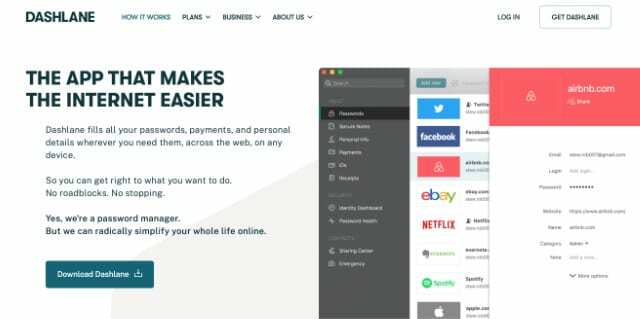
يمنحك الحساب المتميز أيضًا إمكانية الوصول إلى Dark Web Monitoring وخدمة VPN الخاصة بـ Dashlane. إذا كنت على استعداد للدفع مقابل مدير كلمات المرور ، فإن 1Password أرخص ، لكنك لا تحصل على هذه الخدمات.
تقوم ميزة Dark Web Monitoring بمسح تفاصيل تسجيل الدخول الخاصة بك ضد الانتهاكات المعروفة على الويب المظلم لاكتشاف ما إذا كان قد تم اختراق أي من بياناتك. يعمل هذا جنبًا إلى جنب مع ميزات Identity Dashboard و Password Health ، التي تخبرك ما إذا كانت أي من كلمات المرور الخاصة بك مكررة أو غير آمنة.
تفخر Dashlane بالحفاظ على خصوصية جميع بياناتك من خلال تشفيرها اللامركزي بدون معرفة. هذا يعني أنه حتى Dashlane لا يمكنه رؤية بياناتك.
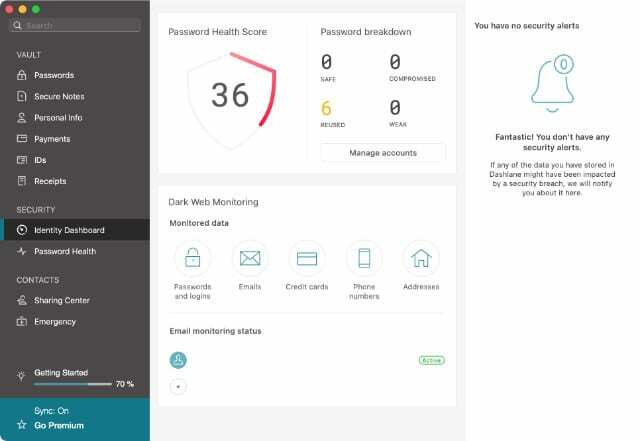
يمكنك تخزين أسماء المستخدمين وكلمات المرور وتفاصيل بطاقة الائتمان ومعلومات الاتصال وبطاقات الهوية وحتى الإيصالات في Dashlane. وكل هذه البيانات متاحة عبر iOS و macOS و Windows و Android وجميع متصفحات الإنترنت الأكثر شيوعًا.
لا يوجد مفتاح سري لتسجيل الأجهزة ، كما هو الحال مع 1Password ، لذلك كل ما تحتاج إلى تتبعه هو كلمة المرور الرئيسية الخاصة بك في Dashlane.
إن بدء استخدام Dashlane سريع للغاية لأنه يتيح لك ذلك استيراد كلمات المرور الحالية المحفوظة في iCloud Keychainأو مديري كلمات المرور الآخرين أو متصفحات الإنترنت الخاصة بك.
يمكنك أيضًا إعداد جهة اتصال للطوارئ ، والتي يمكنها الوصول إلى حسابك بعد فترة انتظار. هذا مفيد إذا ، على سبيل المثال ، توفيت.
أكبر عيب لـ Dashlane هو أنه لا يعرض حفظ تفاصيل تسجيل الدخول الخاصة بك داخل Safari في iOS - تحتاج إلى إضافة التفاصيل يدويًا في تطبيق Dashlane ، على الرغم من أنه يقدم ذلك في macOS. أيضًا ، واجهة المستخدم ليست نظيفة مثل 1Password ، لكنها لا تزال بسيطة بما يكفي للعمل بها.
كيفية إعداد Dashlane
على جهاز iPhone أو iPad:
- تحميل داشلان من App Store ، ثم افتح التطبيق وقم بالتسجيل أو تسجيل الدخول إلى حسابك.
- افتح ال إعدادات التطبيق ، ثم انتقل إلى كلمات المرور> الملء التلقائي وتمكين داشلان أثناء تعطيل Keychain.
- لحفظ كلمات المرور ، افتح داشلان واضغط على يضيف (+) زر من الصفحة الرئيسية أو ال قبو علامة التبويب لحفظ تفاصيل تسجيل الدخول الجديدة. يمكنك الاختيار من بين مجموعة من فئات البيانات المختلفة لحفظها.
- لاستخدام كلمة مرور ، ابدأ في تسجيل الدخول إلى موقع ويب أو تطبيق وانقر فوق كلمات السر التي تظهر فوق لوحة المفاتيح.
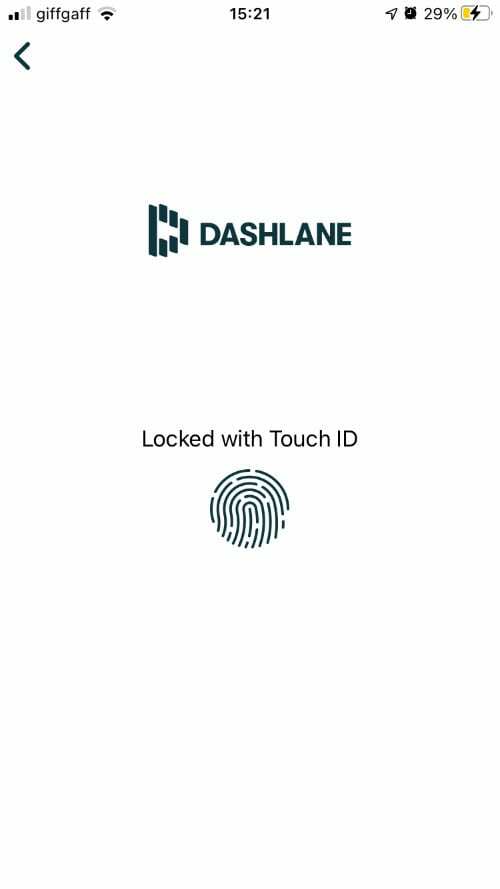
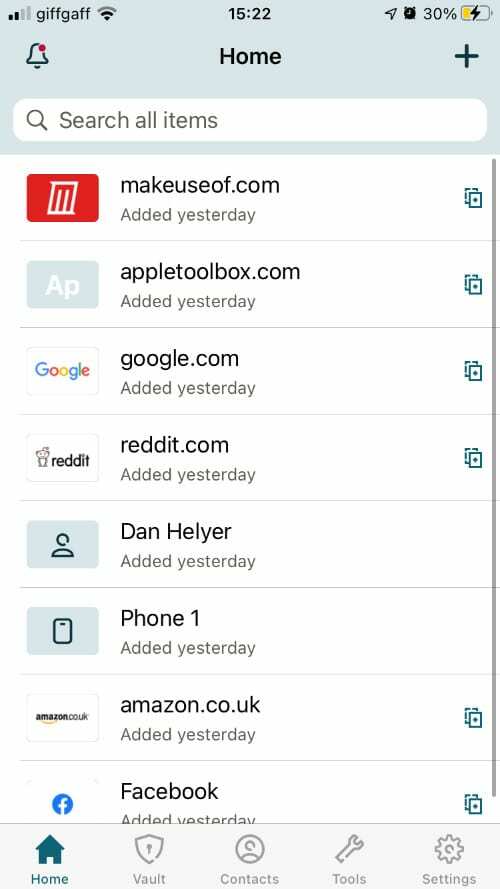
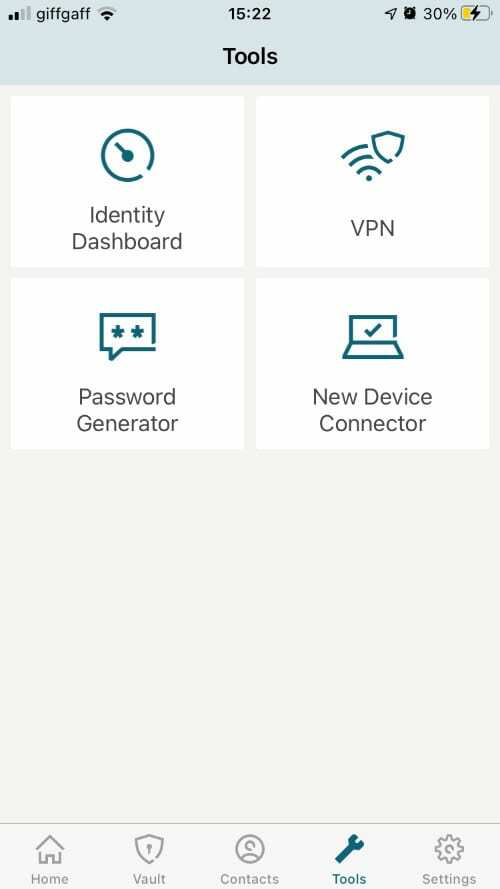
على جهاز Mac:
- تحميل داشلان من Mac App Store ، ثم افتح التطبيق وقم بالتسجيل أو تسجيل الدخول إلى حسابك.
- افتح سفاري وتذهب إلى Safari> التفضيلات> الامتدادات من شريط القائمة ، ثم قم بتمكين داشلان اختيار.
- أثناء تسجيل الدخول إلى التطبيقات والمواقع الإلكترونية ، يسألك Dashlane عما إذا كنت تريد ملء اسم المستخدم وكلمة المرور تلقائيًا. إذا قمت بكتابة تفاصيل تسجيل الدخول بنفسك ، يسألك Dashlane عما إذا كنت تريد حفظها.

آخر مدير كلمات مرور سنبحث عنه لمنتجات Apple هو LastPass. يعد هذا خيارًا رائعًا آخر ، ومع ذلك ، يبدو أنه يفتقر إلى بعض الميزات ، خاصة لنظام التشغيل Mac.
مثل 1Password و Dashlane ، يتوفر LastPass على iOS و iPadOS و macOS و Windows و Android ومعظم متصفحات الإنترنت الرئيسية. هذا يجعله أكثر ملاءمة من iCloud Keychain إذا كنت تستخدم مجموعة من الأجهزة.
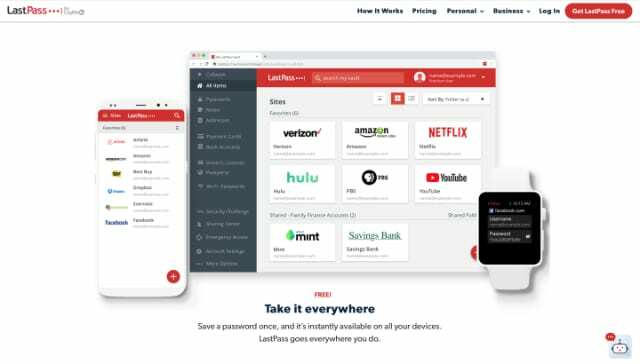
باستخدام الحساب المتميز ، يمكنك أيضًا استخدام LastPass لمراقبة الويب المظلم ، والتحقق من أمان كلمة المرور الخاصة بك ، وإعداد جهة اتصال للطوارئ ، ومشاركة كلمات المرور الخاصة بك بأمان مع عدة أشخاص في وقت واحد.
تبدأ الخطط المميزة من 3 دولارات شهريًا ، وهو أقل من Dashlane ، مع توفر خطط العائلة والعمل أيضًا.
الجانب السلبي الكبير لـ LastPass هو أنه لا يوجد حاليًا امتداد لـ Safari في macOS. ومع ذلك ، يمكنك استخدام الصحافة كمد + شيفت + إل في أي وقت للبحث عن كلمات المرور على جهاز Mac الخاص بك. هذا يجعل من السهل نسخ البيانات ولصقها عند الحاجة إليها ، ولكنها ليست مريحة مثل الملء التلقائي.
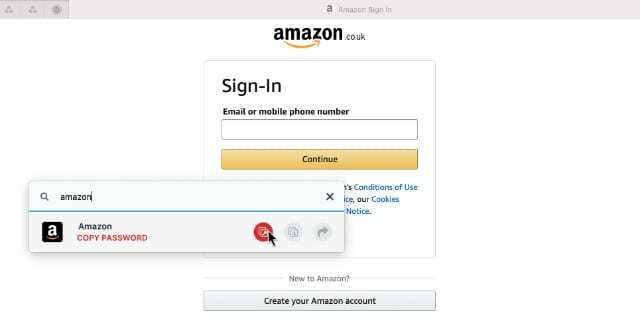
على الجانب الإيجابي ، تعد الخطة المجانية مع LastPass أفضل بكثير من Dashlane لأنها تتيح لك الوصول إلى كلمات المرور على جميع أجهزتك مجانًا. إذا كنت تستخدم أجهزة متعددة ولا تريد دفع أي شيء ، فإن LastPass هو الخيار الأفضل.
كل ما عليك فعله للبدء هو التسجيل بعنوان بريد إلكتروني وكلمة مرور رئيسية. تقدم تطبيقات الهاتف المحمول وسطح المكتب واجهة نظيفة حقًا تسهل التنقل وإدارة أسماء المستخدمين وكلمات المرور وبطاقات الائتمان وبطاقات الهوية وتفاصيل الاتصال والملاحظات الآمنة.
كيفية إعداد LastPass
على جهاز iPhone أو iPad:
- تحميل LastPass من App Store ، ثم افتح التطبيق وقم بالتسجيل أو تسجيل الدخول إلى حسابك.
- اتبع المطالبات لإضافة كلمة مرورك الأولى بامتداد يضيف (+) زر.
- افتح ال إعدادات app ، وانتقل إلى كلمات المرور> الملء التلقائي. ممكن LastPass وتعطيل Keychain.
- لاستخدام كلمة مرور ، ابدأ في تسجيل الدخول إلى موقع ويب أو تطبيق وانقر فوق كلمات السر التي تظهر فوق لوحة المفاتيح.
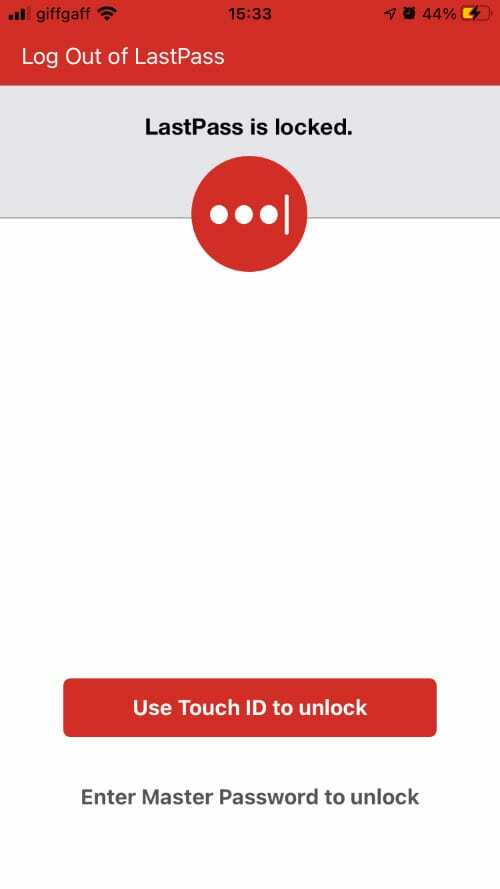
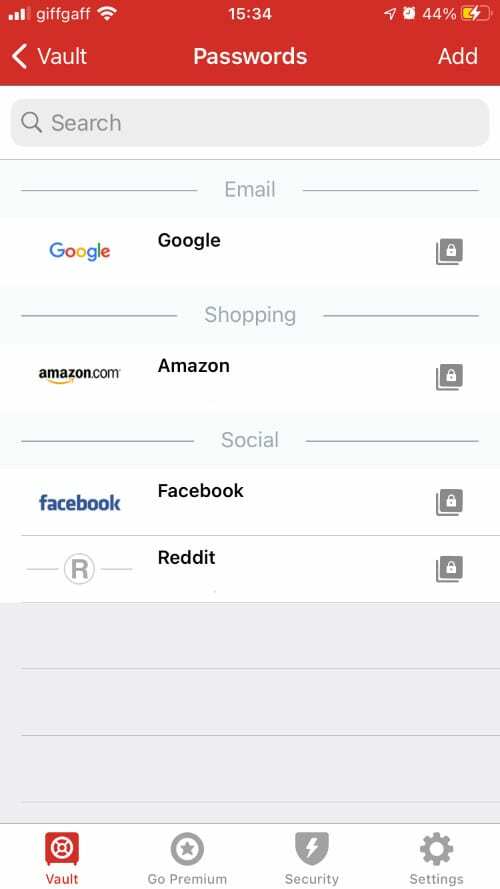
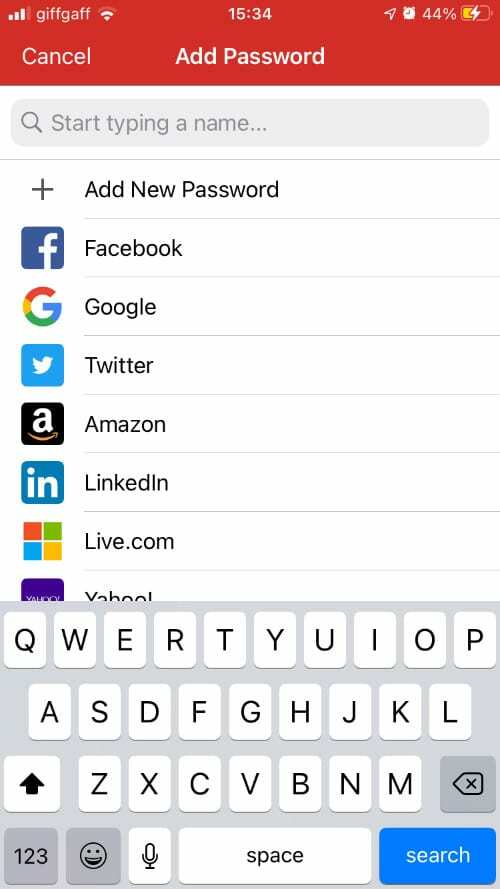
على جهاز Mac:
- تحميل LastPass من Mac App Store ، ثم افتح التطبيق وقم بالتسجيل أو تسجيل الدخول إلى حسابك.
- اتبع التوجيهات لإضافة البيانات إلى المخزن الخاص بك ، ثم استخدم كمد + شيفت + إل للبحث عن تلك البيانات عندما تحتاج إليها في تطبيق آخر.
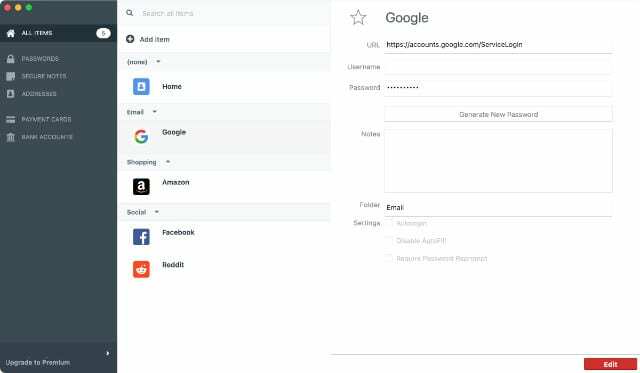
ما هو أفضل مدير كلمات مرور لأجهزة Mac و iPhone؟
لقد خدشنا فقط قمة جبل الجليد عندما يتعلق الأمر بجميع مديري كلمات المرور المختلفين المتاحين لمنتجات Apple الخاصة بك ، ولكن الخيارات التي أدرجناها هنا هي الأفضل.
في حال كنت تكافح من أجل الاختيار بينهما ، اعتقدنا أننا سنجعل الأمر بسيطًا قدر الإمكان:
- سلسلة مفاتيح iCloud: الخيار الأفضل إذا كنت تستخدم منتجات Apple فقط وكنت تستخدم Safari فقط.
- 1 كلمة المرور: أفضل خيار مدفوع للحصول على دعم عبر الأنظمة الأساسية وعبر المستعرضات.
- داشلان: أفضل خيار مجاني إذا كنت تحتاج فقط إلى استخدام جهاز واحد.
- LastPass: أفضل مدير كلمات مرور مجاني لأجهزة متعددة.
أخبرنا بأفكارك وتجاربك مع مديري كلمات المرور في التعليقات! في غضون ذلك ، تأكد من أنك تفعل كل ما في وسعك اجعل iPhone الخاص بك آمنًا قدر الإمكان.

يكتب دان البرامج التعليمية وأدلة استكشاف الأخطاء وإصلاحها لمساعدة الأشخاص على تحقيق أقصى استفادة من التكنولوجيا الخاصة بهم. قبل أن يصبح كاتبًا ، حصل على درجة البكالوريوس في تكنولوجيا الصوت ، وأشرف على الإصلاحات في متجر Apple ، ودرّس اللغة الإنجليزية في الصين.